Excel2007中內(nèi)容的移動(dòng)操作 Excel2007內(nèi)容移動(dòng),【excel助手】今天為大家分享一篇干貨知識(shí),如何設(shè)置Excel2007內(nèi)容移動(dòng),今天的分享角度是從工作中常用的角度談的,正如標(biāo)題提到的“Excel2007中內(nèi)容的移動(dòng)操作 Excel2007內(nèi)容移動(dòng)”快跟著小編來(lái)看看這一干貨文章吧!
內(nèi)容的移動(dòng)就是將所選擇單元格或單元格區(qū)域中的內(nèi)容移動(dòng)到其他位置。內(nèi)容的移動(dòng)操作是編輯Excel表格的最基本、最常用的操作之一。
Excel2007中內(nèi)容的移動(dòng)操作與復(fù)制操作非常相似,也有四種操作方法,分別介紹如下,一般我們用鼠標(biāo)操作的比較多。
1、菜單命令操作
步驟1 選擇需要移動(dòng)的內(nèi)容,單擊開(kāi)始功能選項(xiàng),再單擊剪貼板功能組中的剪切 按鈕。
步驟2 選擇需要存放內(nèi)容的目標(biāo)單元格,然后單擊剪貼板功能組中的粘貼工具按鈕。
2、快捷菜單操作
步驟1 選擇要移動(dòng)數(shù)據(jù)的單元格或單元格區(qū)域后單擊鼠標(biāo)右鍵,在彈出的快捷菜單中單擊選擇剪切命令。
步驟2 右鍵單擊要存放內(nèi)容的單元格,在彈出的快捷菜單中單擊選擇粘貼命令。
3、快捷鍵操作
步驟1 選擇需要移動(dòng)內(nèi)容的單元格,然后按鍵盤(pán)Ctrl+X組合鍵。
步驟2 選擇需要內(nèi)容的目標(biāo)單元格,然后按鍵盤(pán)Ctrl+V組合鍵。
4、鼠標(biāo)操作
用戶還可通過(guò)鼠標(biāo)直接拖動(dòng)的方法快速移動(dòng)內(nèi)容。
步驟1 選擇需要移動(dòng)內(nèi)容的單元格,將鼠標(biāo)指針指向單元格的邊框。
步驟2 按住鼠標(biāo)左鍵不放,將內(nèi)容拖動(dòng)到目標(biāo)單元格,然后釋放鼠標(biāo)左鍵即可,圖1所示。
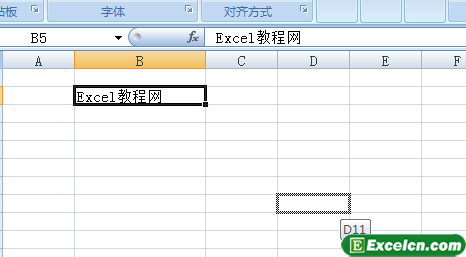
Excel2007中內(nèi)容的移動(dòng)操作,我們一般都用鼠標(biāo)直接拉過(guò)去的,或則通過(guò)快捷菜單剪貼過(guò)去的,也可以通過(guò)Excel快捷鍵剪貼過(guò)去。
以上就是Excel2007中內(nèi)容的移動(dòng)操作 Excel2007內(nèi)容移動(dòng)全部?jī)?nèi)容了,希望大家看完有所啟發(fā),對(duì)自己的工作生活有所幫助,想要了解更多跟Excel2007中內(nèi)容的移動(dòng)操作 Excel2007內(nèi)容移動(dòng)請(qǐng)關(guān)注我們文章?tīng)I(yíng)銷(xiāo)官網(wǎng)!
推薦閱讀
在Excel2007中移動(dòng)、復(fù)制及刪除圖形 | 文軍營(yíng)銷(xiāo)步驟1 選中要移動(dòng)的圖形,單擊開(kāi)始功能選項(xiàng),然后單擊剪貼板功能組中的剪切工具按鈕,如圖1所示。 圖1 步驟2 單擊選擇要放置圖形的新工作表或新位置,單擊剪貼板功能組中的粘貼工具按鈕,如圖2、圖3所示。 圖2 圖3 如果對(duì)圖形是在同一張工作表之間進(jìn)行移動(dòng),則可以將鼠標(biāo)指針指向圖形范圍內(nèi),指針變成十字形狀時(shí),按住鼠...excel工具欄和快捷鍵來(lái)移動(dòng)或復(fù)制數(shù)據(jù) excel工具欄快捷鍵 | 文軍...移動(dòng)數(shù)據(jù):選擇要移動(dòng)數(shù)據(jù)的原始單元格,單擊常用工具欄中的剪切按鈕或按excel快捷鍵【Ctrl+X】(單元格數(shù)據(jù)移動(dòng)到剪貼板上)。將鼠標(biāo)光標(biāo)移至目標(biāo)單元格,然后單擊excel常用工具欄中的粘貼按鈕或按快捷鍵【Ctrl+V】(粘貼單元格數(shù)據(jù))。 復(fù)制數(shù)據(jù):選擇要復(fù)制數(shù)據(jù)的原始單元格,單擊常用工具欄中的復(fù)制按鈕或按快捷鍵【CtrI...關(guān)于excel復(fù)制粘貼的小技巧 excel復(fù)制粘貼技巧 | 文軍營(yíng)銷(xiāo)1、我們可以選中excel單元格,然后把鼠標(biāo)移動(dòng)到單元格邊框上,當(dāng)鼠標(biāo)變成十字箭頭的時(shí)候我們就可以拖動(dòng)數(shù)據(jù),把數(shù)據(jù)拖動(dòng)到需要復(fù)制的地方,在松開(kāi)鼠標(biāo)之前按住【Ctrl】鍵,這樣就可以復(fù)制粘貼了。 2、我們還可以只用【CTRL+C】excel快捷鍵來(lái)進(jìn)行操作,我們首先復(fù)制好了原來(lái)的單元格數(shù)據(jù),然后把鼠標(biāo)放在需要粘貼的位置,最后按...通過(guò)拖動(dòng)的方法在excel中移動(dòng)和復(fù)制 excel拖動(dòng)復(fù)制 | 文軍營(yíng)銷(xiāo)拖動(dòng)是比較直觀的一種方式,適合小范圍內(nèi)的移動(dòng)和復(fù)制。通過(guò)拖動(dòng)的方法在excel中移動(dòng)和復(fù)制的操作基本相同,主要是看在拖動(dòng)的過(guò)程中是否按【Ctrl】鍵。下面是拖動(dòng)的兩種實(shí)現(xiàn)方式: 圖1 復(fù)制數(shù)據(jù):選擇要復(fù)制數(shù)據(jù)的原始單元格,將鼠標(biāo)光標(biāo)置于所選擇excel單元格的邊框上,當(dāng)其變成可移動(dòng)形狀時(shí)左手按住【Ctrl】鍵,此時(shí)鼠標(biāo)光...excel移動(dòng)或復(fù)制工作表 移動(dòng)和復(fù)制工作表 | 文軍營(yíng)銷(xiāo)在excel中,最基礎(chǔ)的操作就是移動(dòng)和復(fù)制單元格了,但是excel移動(dòng)或復(fù)制工作表也是經(jīng)常要用到的操作,具體的操作方法如下。 1、選擇 excel移動(dòng)或復(fù)制工作表選項(xiàng) 右擊需要移動(dòng)的工作表標(biāo)簽,在彈出的快捷菜單中選擇移動(dòng)或復(fù)制工作表選項(xiàng),如下圖1所示。 圖1用鼠標(biāo)拖動(dòng)復(fù)制和移動(dòng)excel工作表 excel拖動(dòng)函數(shù)工作表 | 文軍營(yíng)銷(xiāo)1、移動(dòng)或復(fù)制同一工作簿中的工作表:在要移動(dòng)的工作表標(biāo)簽上按住鼠標(biāo)左鍵不放并拖動(dòng),此時(shí)光標(biāo)變?yōu)檎螤?當(dāng)拖向其他工作表標(biāo)簽時(shí)會(huì)出現(xiàn)指向圖表,此時(shí)釋放鼠標(biāo)將工作表移動(dòng)到此處。在拖動(dòng)時(shí)按住【Ctrl】鍵則可復(fù)制工作表。 圖1 2、移動(dòng)或復(fù)制不同工作簿中的excel工作表:首先將兩個(gè)工作簿打開(kāi)(如下圖的Bookl和Bo...


![]()
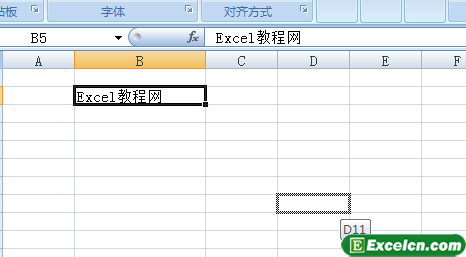
 400-685-0732(7x24小時(shí))
400-685-0732(7x24小時(shí)) 關(guān)注文軍
關(guān)注文軍

